ஒரு தகவல் தொழில்நுட்ப நிபுணராக, எட்ஜிற்கான அப்ளிகேஷன் கார்டில் மேம்பட்ட கிராபிக்ஸ் எவ்வாறு இயக்குவது என்று என்னிடம் அடிக்கடி கேட்கப்படும். சம்பந்தப்பட்ட படிகளின் விரைவான தீர்வறிக்கை இங்கே. முதலில், Windows Defender Firewall விருப்பங்களில் பயன்பாட்டுக் கண்டெய்னர்களை அனுமதி மற்றும் Win32 ஆப்ஸ் அம்சங்களை அனுமதிக்கவும். இந்த அம்சங்கள் இயக்கப்பட்டதும், எட்ஜிற்கான அப்ளிகேஷன் கார்டில் மேம்பட்ட கிராபிக்ஸ் இயக்க பின்வரும் ரெஜிஸ்ட்ரி கீகளை நீங்கள் சேர்க்கலாம்: HKEY_LOCAL_MACHINESOFTWAREPoliciesMicrosoftEdgeEnableAdvanced Graphics DWORD: 1 HKEY_LOCAL_MACHINESOFTWAREPoliciesMicrosoftEdgeEnableExperimentalWebGL DWORD: 1 இந்த ரெஜிஸ்ட்ரி கீகளைச் சேர்த்த பிறகு, மாற்றங்கள் நடைமுறைக்கு வர நீங்கள் எட்ஜை மறுதொடக்கம் செய்ய வேண்டும். எட்ஜ் மறுதொடக்கம் செய்யப்பட்டவுடன், எட்ஜ் அமைப்புகளில் மேம்பட்ட கிராபிக்ஸ் விருப்பங்களைப் பார்க்க வேண்டும்.
இந்த கட்டுரையில், எப்படி என்பதை நாங்கள் உங்களுக்குக் காண்பிப்போம் எட்ஜிற்கான அப்ளிகேஷன் கார்டில் மேம்பட்ட கிராபிக்ஸை இயக்கவும் விண்டோஸ் 11/10 இல். உங்களிடம் Windows 11/10 இயங்குதளத்தின் நிறுவன பதிப்பு இருந்தால், நீங்கள் Microsoft Defender Application Guard ஐ இயக்கலாம் மற்றும் நிறுவலாம். நம்பத்தகாத அல்லது பாதுகாப்பற்ற இணையதளங்களைப் பார்வையிடும்போது, வைரஸ் மற்றும் மால்வேர் தாக்குதல்களில் இருந்து பயனர்கள் தங்கள் கணினி அமைப்புகளைப் பாதுகாக்க இந்தத் தொழில்நுட்பம் உதவுகிறது. இந்த அம்சத்தை இயக்கிய பிறகு, மைக்ரோசாஃப்ட் எட்ஜை புதிய பயன்பாட்டு காவலர் சாளரத்தில் திறக்கலாம். பயன்பாட்டு காவலர் சாளரம் என்பது தனிமைப்படுத்தப்பட்ட ஹைப்பர்-வி-செயல்படுத்தப்பட்ட கொள்கலன் ஆகும், இது உங்கள் கணினியில் உங்கள் சாதாரண உலாவல் அமர்விலிருந்து முற்றிலும் வேறுபட்டது. எட்ஜ் ஒரு மெய்நிகர் சூழலில் திறக்கப்படுவதால், எட்ஜிலிருந்து கோப்புகளை அச்சிடுதல், எட்ஜில் நகலெடுத்து ஒட்டுதல் போன்ற சாதாரண உலாவல் அமர்வில் நீங்கள் பயன்படுத்தும் சில அம்சங்கள் இங்கு வேலை செய்யாது. எனவே, நீங்கள் அவற்றை இயக்க வேண்டும்.

எட்ஜிற்கான அப்ளிகேஷன் கார்டில் மேம்பட்ட கிராபிக்ஸை எவ்வாறு இயக்குவது
எப்படி என்பதை பின்வரும் முறைகள் உங்களுக்குக் காண்பிக்கும் எட்ஜிற்கான அப்ளிகேஷன் கார்டில் மேம்பட்ட கிராபிக்ஸை இயக்கவும் . இந்த அம்சத்தை இயக்குவதன் மூலம், அப்ளிகேஷன் காவலர் சாளரத்தில் எட்ஜைப் பயன்படுத்தும் போது, ஹைப்பர்-வி மெய்நிகராக்க சூழலில் மேம்படுத்தப்பட்ட வீடியோ மற்றும் கிராபிக்ஸ் செயல்திறனை அனுபவிப்பீர்கள்.
- விண்டோஸ் 11/10 அமைப்புகள் மூலம்
- பதிவேட்டில் ஆசிரியர் மூலம்
1] விண்டோஸ் அமைப்புகளின் வழியாக எட்ஜுக்கான அப்ளிகேஷன் கார்டில் மேம்பட்ட கிராபிக்ஸை இயக்கவும்.
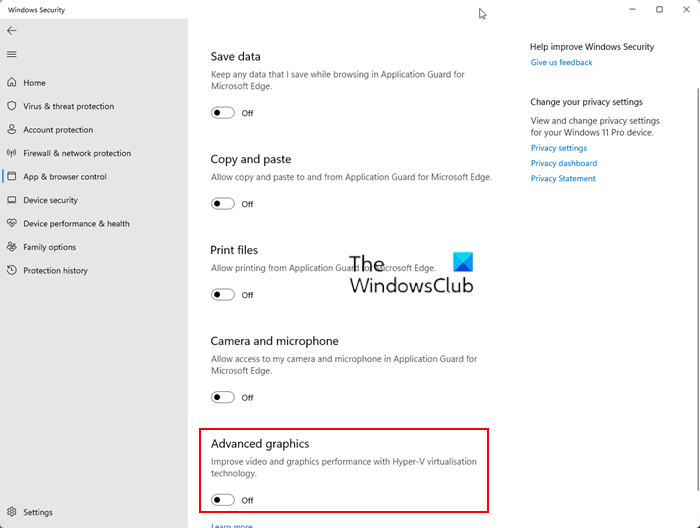
கீழே உள்ள வழிமுறைகளைப் பின்பற்றவும்:
- திற விண்டோஸ் பாதுகாப்பு .
- செல்க பயன்பாடு மற்றும் உலாவி மேலாண்மை .
- கீழ் தனிமைப்படுத்தப்பட்ட பார்வை பிரிவில், கிளிக் செய்யவும் பயன்பாட்டு காவலர் அமைப்புகளை மாற்றவும் இணைப்பு.
- அடுத்த திரையில், இயக்கவும் மேம்பட்ட கிராபிக்ஸ் பொத்தானை.
மேலே உள்ள படிகள் விண்டோஸ் 11/10 இல் எட்ஜுக்கான அப்ளிகேஷன் கார்டில் மேம்பட்ட கிராபிக்ஸ்களை இயக்கும். இந்த அம்சத்தை முடக்க விரும்பினால், 'மேம்பட்ட கிராபிக்ஸ்' பொத்தானை அணைக்கவும்.
2] ரெஜிஸ்ட்ரி எடிட்டர் வழியாக எட்ஜுக்கான அப்ளிகேஷன் கார்டில் மேம்பட்ட கிராபிக்ஸை இயக்கவும்.
ரெஜிஸ்ட்ரி எடிட்டர் மூலம் மேம்பட்ட கிராபிக்ஸ் எவ்வாறு இயக்குவது என்பதை இந்த முறை காட்டுகிறது. நீங்கள் விண்டோஸ் பதிவேட்டை மாற்ற வேண்டும். எனவே, கீழே உள்ள வழிமுறைகளை கவனமாக பின்பற்றவும். தொடர்வதற்கு முன், கணினி மீட்டெடுப்பு புள்ளியை உருவாக்கி, உங்கள் பதிவேட்டை காப்புப் பிரதி எடுப்பது சிறந்தது.
திற ஓடுதல் கட்டளை புலம் மற்றும் வகை regedit . கிளிக் செய்யவும் நன்றாக . கிளிக் செய்யவும் ஆம் UAC வரியில். இது ரெஜிஸ்ட்ரி எடிட்டரைத் திறக்கும்.
ரெஜிஸ்ட்ரி எடிட்டர் திறக்கும் போது, பின்வரும் பாதைக்கு செல்லவும்:
|_+_| 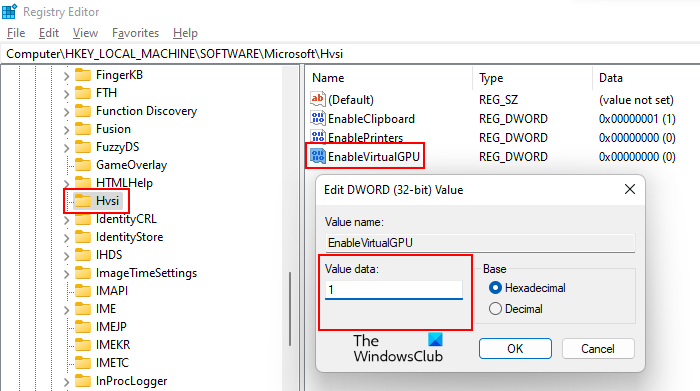
மேலே உள்ள பாதையை நகலெடுத்து, பதிவேட்டில் எடிட்டரின் முகவரிப் பட்டியில் ஒட்டுவதே எளிதான வழி. அதன் பிறகு கிளிக் செய்யவும் நுழைகிறது . இடதுபுறத்தில் உள்ள Hvsi துணைப்பிரிவைத் தேர்ந்தெடுக்கவும். மைக்ரோசாஃப்ட் விசையில் Hvsi துணை விசை இல்லை என்றால், அது கைமுறையாக உருவாக்கப்பட வேண்டும். இதைச் செய்ய, மைக்ரோசாஃப்ட் விசையில் வலது கிளிக் செய்து ' என்பதற்குச் செல்லவும். புதிய > முக்கிய '. இப்போது புதிதாக உருவாக்கப்பட்ட இந்த துணை விசைக்கு Hvsi என்ற பெயரைக் கொடுங்கள்.
Hvsi என்ற துணைப்பிரிவைத் தேர்ந்தெடுத்து கண்டுபிடிக்கவும் மெய்நிகர் GPU ஐ இயக்கவும் வலது பக்கத்தில் மதிப்பு. EnableVirtualGPU மதிப்பு இல்லை என்றால், அதை உருவாக்கவும். இதைச் செய்ய, வலது பக்கத்தில் உள்ள ஒரு வெற்று இடத்தில் வலது கிளிக் செய்து, ' என்பதற்கு செல்லவும். புதியது > DWORD மதிப்பு (32-பிட்) '. இதை புதிதாக உருவாக்கப்பட்ட மதிப்பை அழைக்கவும் மெய்நிகர் GPU ஐ இயக்கவும் .
EnableVirtualGPU மதிப்பை இருமுறை கிளிக் செய்து திருத்தவும். தரவு மதிப்பு செய்ய ஒன்று . கிளிக் செய்யவும் நன்றாக மற்றும் உங்கள் கணினியை மறுதொடக்கம் செய்யவும்.
மேலே உள்ள படிகள், எட்ஜிற்கான அப்ளிகேஷன் கார்டில் மேம்பட்ட கிராபிக்ஸை இயக்கும். நீங்கள் அதை மீண்டும் முடக்க விரும்பினால், மதிப்பு தரவை மாற்றவும் மெய்நிகர் GPU ஐ இயக்கவும் செய்ய 0 மற்றும் உங்கள் கணினியை மறுதொடக்கம் செய்யவும்.
defrag விருப்பங்கள்
பயன்பாட்டு காவலரை இயக்குவதற்கான விருப்பத்தை நான் எங்கே காணலாம்?
உங்கள் Windows 11/10 கணினியில் பயன்பாட்டு பாதுகாப்பை இயக்குவதற்கான விருப்பம் Windows அம்சங்களில் கிடைக்கிறது. விரும்பிய தேர்வுப்பெட்டியைத் தேர்ந்தெடுத்து சரி என்பதைக் கிளிக் செய்யவும். இந்த அம்சத்தை செயல்படுத்த தேவையான கோப்புகளை விண்டோஸ் பின்னர் பதிவிறக்கும். இந்த செயல்முறை சிறிது நேரம் ஆகலாம். இந்த செயல்முறையை குறுக்கிட வேண்டாம். செயல்முறை முடிந்ததும், உங்கள் கணினியை மறுதொடக்கம் செய்யும்படி கேட்கப்படலாம்.
நீங்கள் பயன்பாட்டுக் காவலரைப் பயன்படுத்த வேண்டுமா?
மைக்ரோசாஃப்ட் டிஃபென்டர் அப்ளிகேஷன் கார்டு என்பது நிறுவன விண்டோஸ் இயக்க முறைமைகளுக்கான சிறந்த அம்சமாகும். இது மைக்ரோசாஃப்ட் எட்ஜை தனிமைப்படுத்தப்பட்ட ஹைப்பர்-வி-இயக்கப்பட்ட சாளரத்தில் திறக்கிறது, இது பயனர்கள் நம்பத்தகாத வலைத்தளங்களைப் பார்வையிட அனுமதிக்கிறது. அப்ளிகேஷன் கார்டு ஃபார் எட்ஜ் மூலம் இணையத்தில் உலாவுவது பயனர்களின் கணினிகளை வைரஸ் மற்றும் மால்வேர் தாக்குதல்களிலிருந்து பாதுகாக்கிறது.
இது தங்களுக்கு உதவும் என நம்புகிறேன்.
மேலும் படிக்கவும் : எட்ஜ்க்கான அப்ளிகேஷன் கார்டிலிருந்து பிரிண்டிங்கை இயக்குவது அல்லது முடக்குவது எப்படி.






![YouTube வீடியோ முடக்கம் ஆனால் ஆடியோ தொடர்கிறது [சரி]](https://prankmike.com/img/youtube/87/youtube-video-freezes-but-audio-continues-fixed-1.png)







